Настройка wi-fi в Windows XP
Руководство подходит для настройки Wi-Fi на ноутбуке, нетбуке а так же на компьютере с вай фай модулем и операционная система Windows XP.
1. На рабочем столе нажмите кнопку «ПУСК» и в появившемся окне выберите «ПАНЕЛЬ УПРАВЛЕНИЯ».

2. В окне «ПАНЕЛЬ УПРАВЛЕНИЯ» выберите пункт «СЕТЬ И ПОДКЛЮЧЕНИЯ К ИНТЕРНЕТУ».
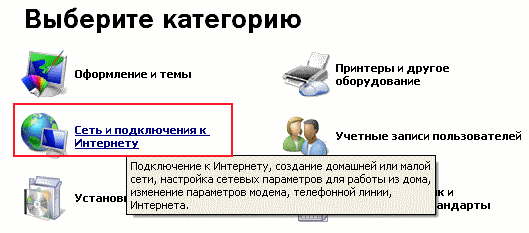
3. В окне «СЕТЬ И ПОДКЛЮЧЕНИЯ К ИНТЕРНЕТУ» выберите пункт «СЕТЕВЫЕ ПОДКЛЮЧЕНИЯ»

4. В окне «СЕТЕВЫЕ ПОДКЛЮЧЕНИЯ» в категории «ЛВС или высокоскоростной интернет» кликните правой кнопкой мышки по значку беспроводного подключения. Во всплывающем меню выберите «Свойства»

5. В окне свойств, в закладке «Общие», выделите правой кнопкой мыши «Интернет протокол TCP/IP», нажмите кнопку «Свойства»
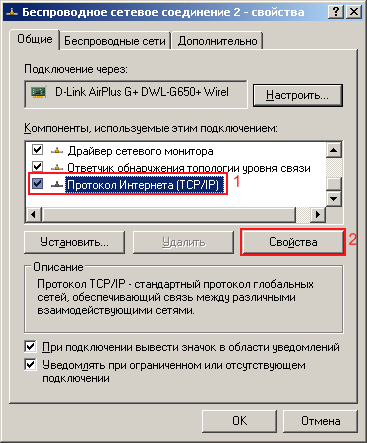
Поставьте флаги как на картинке, нажмите «ОК»
6. Далее выберите «Использовать Windows для настройки сети». Нажмите кнопку «Дополнительно».
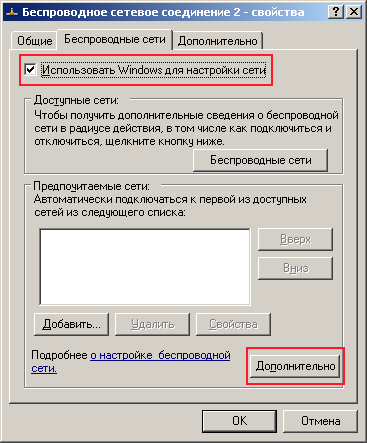
7. В окне «Дополнительно» поставьте флаги как указано на рисунке ниже. Нажмите кнопку «Закрыть».

8. В окне свойств, в закладке «Беспроводные сети», нажмите кнопку «Беспроводные сети». Откроется список беспроводных сетей в радиусе действия вашего компьютера. Нажмите «Обновить список сети». Выберите требуемую сеть. Нажмите кнопку «Подключить». Откроется окно для ввода ключа. Впишите ключ-пароль, который указывали при настройки безопасности файвай на роутере.

Если авторизация прошла успешно, в списке сетей ваша сеть будет отмечена звёздочкой, после в системном трее (рядом с часами) появится пиктограмма подключения, открыв её, можно посмотреть состояние подключения.
Если все действия были проведены поэтапно, тогда Вы должны были справиться с настройкой вай фай на Виндовс XP.
Возможные проблемы при настройки вайфай!
Проблема: В свойствах беспроводного подключения отсутствует закладка «Беспроводные сети».
Причина: Беспроводное подключение выключено.
Решение: На ноутбуках есть кнопка переключатель беспроводной сети (WLAN) — переключите кнопку в состояние «Включено».
Проблема: В окне для выбора беспроводной сети не отображаются беспроводные сети.
Причина: На компьютере установлено альтернативное программное обеспечение для настройки беспроводной сети. Или не стоит флаг «Использовать Windows для настройки сети» (см п.6)
Решение: Отключите либо удалите альтернативное программное обеспечение. Выберите пункт «Использовать Windows для настройки сети» (см п.6)
Понравилась статья, скажите: «Спасибо!» или посоветуйте друзьям, нажмите на кнопки ниже.
